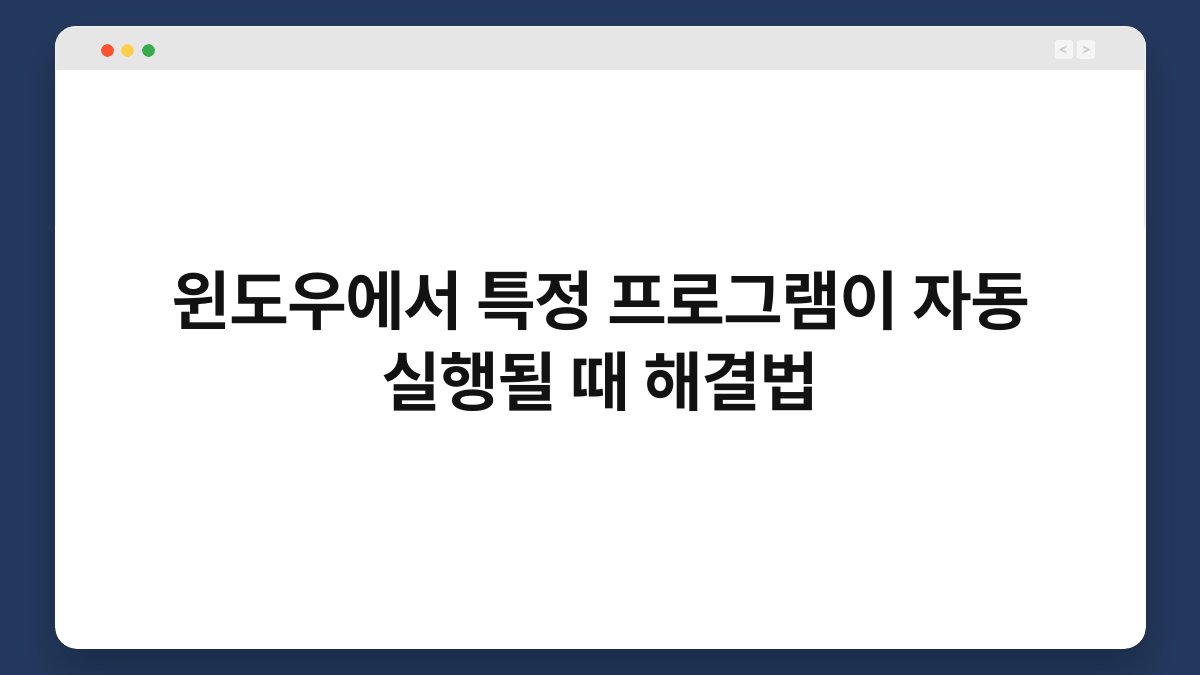컴퓨터를 사용할 때 특정 프로그램이 자동으로 실행되는 상황, 정말 불편하죠? 아마 많은 분들이 이런 경험을 하셨을 겁니다. 특히, 불필요한 프로그램이 실행되면 작업이 방해받고, 시스템 속도도 저하될 수 있습니다. 하지만 걱정하지 마세요. 이 글에서는 윈도우에서 특정 프로그램이 자동 실행될 때의 해결법을 자세히 살펴보겠습니다. 문제를 해결할 수 있는 방법을 함께 알아보며, 더 나은 컴퓨터 환경을 만들어 보도록 하죠.
🔍 핵심 요약
✅ 자동 실행되는 프로그램 관리 방법
✅ 시작 프로그램에서 비활성화하기
✅ 작업 관리자 활용하기
✅ 레지스트리 편집을 통한 해결
✅ 시스템 설정에서의 조정 방법
자동 실행 프로그램 관리하기
자동 실행 프로그램을 관리하는 것은 시스템 성능을 향상시키는 첫걸음입니다. 윈도우에서는 시작 프로그램 목록을 통해 어떤 프로그램이 자동으로 실행될지 정할 수 있습니다. 이 목록에서 불필요한 항목을 제거하면, 원치 않는 프로그램이 실행되는 것을 방지할 수 있습니다.
시작 프로그램에서 비활성화하기
시작 프로그램을 관리하기 위해, 먼저 작업 관리자를 열어야 합니다. Ctrl + Shift + Esc를 눌러 작업 관리자를 실행한 후, ‘시작 프로그램’ 탭으로 이동하세요. 여기에서 자동 실행되는 프로그램 목록을 확인할 수 있습니다. 원하지 않는 프로그램을 선택한 뒤, ‘사용 안 함’을 클릭하면 해당 프로그램이 다음 부팅 시 자동으로 실행되지 않습니다.
작업 관리자 활용하기
작업 관리자는 시스템 성능을 모니터링하고, 자동 실행 프로그램을 관리할 수 있는 유용한 도구입니다. 자동 실행되는 프로그램을 비활성화하면, 불필요한 자원 소모를 줄일 수 있습니다. 작업 관리자를 통해 각 프로그램의 시작 시 영향을 미치는 정도를 확인할 수 있으니, 필요에 따라 조정해 보세요.
| 항목 | 설명 |
|---|---|
| 시작 프로그램 | 자동 실행되는 프로그램 목록 |
| 작업 관리자 | 시스템 성능 모니터링 및 관리 도구 |
레지스트리 편집을 통한 해결
레지스트리 편집은 조금 복잡할 수 있지만, 자동 실행되는 프로그램을 완전히 제거하는 데 효과적입니다. 레지스트리 편집기를 열고, HKEY_CURRENT_USER\Software\Microsoft\Windows\CurrentVersion\Run 경로로 이동하세요. 이곳에서 원치 않는 프로그램을 찾아 삭제하면, 다음 부팅 시 자동 실행되지 않습니다.
레지스트리 편집 주의사항
레지스트리 편집은 시스템에 큰 영향을 미칠 수 있으므로, 신중하게 진행해야 합니다. 변경 전에 반드시 백업을 해두는 것이 좋습니다. 잘못된 변경은 시스템 오류를 유발할 수 있으니, 확실한 정보에 기반해 진행하세요.
레지스트리 백업 방법
레지스트리를 편집하기 전에 백업하는 방법은 간단합니다. 레지스트리 편집기에서 ‘파일’ 메뉴를 클릭한 후 ‘내보내기’를 선택하여 원하는 위치에 저장하면 됩니다. 문제가 생길 경우, 이 파일을 불러와 원래 상태로 복원할 수 있습니다.
| 항목 | 설명 |
|---|---|
| 레지스트리 편집기 | 고급 사용자에게 적합한 도구 |
| 백업 방법 | 변경 전 반드시 백업하기 |
시스템 설정에서의 조정 방법
윈도우의 시스템 설정에서도 자동 실행 프로그램을 관리할 수 있습니다. 설정 메뉴에서 ‘앱’을 선택한 후, ‘시작’ 탭으로 이동하면 자동 실행되는 앱을 조정할 수 있습니다. 이곳에서 필요한 앱만 활성화하고, 불필요한 앱은 비활성화하면 됩니다.
시스템 설정의 장점
시스템 설정은 사용자 친화적인 인터페이스를 제공하므로, 초보자도 쉽게 접근할 수 있습니다. 복잡한 작업 없이 간단하게 원하는 설정을 조정할 수 있습니다. 필요한 경우, 시스템 업데이트를 통해 새로운 기능을 추가할 수도 있습니다.
설정 변경 후 확인
설정을 변경한 후에는 컴퓨터를 재부팅하여 변경 사항이 제대로 적용되었는지 확인하는 것이 중요합니다. 이렇게 하면, 원치 않는 프로그램이 더 이상 자동으로 실행되지 않음을 확인할 수 있습니다.
| 항목 | 설명 |
|---|---|
| 시스템 설정 | 사용자 친화적인 인터페이스 제공 |
| 앱 관리 | 시작 프로그램을 쉽게 조정 가능 |
자주 묻는 질문(Q&A)
Q1: 자동 실행되는 프로그램을 완전히 제거할 수 있나요?
A1: 네, 레지스트리 편집을 통해 자동 실행되는 프로그램을 완전히 제거할 수 있습니다. 하지만 주의가 필요합니다.
Q2: 작업 관리자는 어떻게 열 수 있나요?
A2: Ctrl + Shift + Esc를 눌러 작업 관리자를 쉽게 열 수 있습니다.
Q3: 특정 프로그램이 계속 자동 실행되는데 어떻게 해야 하나요?
A3: 작업 관리자 또는 시스템 설정에서 해당 프로그램을 비활성화하면 자동 실행을 막을 수 있습니다.
Q4: 레지스트리 편집은 안전한가요?
A4: 레지스트리 편집은 신중하게 진행해야 하며, 변경 전 반드시 백업을 권장합니다.
Q5: 자동 실행 프로그램을 관리하는 다른 방법은 없나요?
A5: 서드파티 소프트웨어를 이용하여 자동 실행 프로그램을 관리할 수도 있습니다. 하지만 신뢰할 수 있는 프로그램을 선택해야 합니다.
지금까지 윈도우에서 특정 프로그램이 자동 실행될 때의 해결법을 살펴보았습니다. 각 방법을 통해 불필요한 프로그램을 관리하고, 시스템 성능을 최적화해 보세요. 지금이라도 하나씩 바꿔보는 건 어떨까요?